分享Firefox幾個好用的技巧
技巧一:複製頁籤
按下「Ctrl」鍵並用滑鼠拖曳頁籤, 就可以將該頁籤複製開啟在新頁籤中了 (包含瀏覽歷程)。
可能有人會問複製頁籤有什麼作用,在我的使用習慣上,主要是暫時保留某一個網頁。因為該網頁可能因為退回上一頁,或點選某一連結而不易再找回來。在我尚未決定要保存或捨棄它之前,我必須先讓此網頁留在firefox的分頁上。
舉例來說,有時候我們用 Google 找出一大串搜尋結果,這麼多結果,當然我們會開啟幾個合乎我們需求的連結,當我們點選其中一個連結時,它並不會開到一個新頁籤,而是開在原頁籤中,這時候如果我們要查看別的搜尋結果,我們勢必會退回上一頁,回到Google的搜尋結果頁面上,這樣子這個可能有用的頁面就消失了,這時「複製頁籤」的功能就派上用場了,此時我們只要按著「Ctrl」鍵並用滑鼠拖曳頁籤, 就可以將該頁籤複製在新分頁中了 。這樣這個搜尋結果的資訊就暫時被保留了。等你把所有相關的搜尋結果都看過了,如果剛才保留的頁籤的確是你要的,這時候再用筆記軟體記錄下來。(雖然Google可以改設定將每個連結開到新分頁,但我並不喜歡這樣做,因為這樣會開出一大堆分頁,還要費心的去關掉)
看不懂我在寫什麼XD!?用畫的比較好理解,請參考下圖:
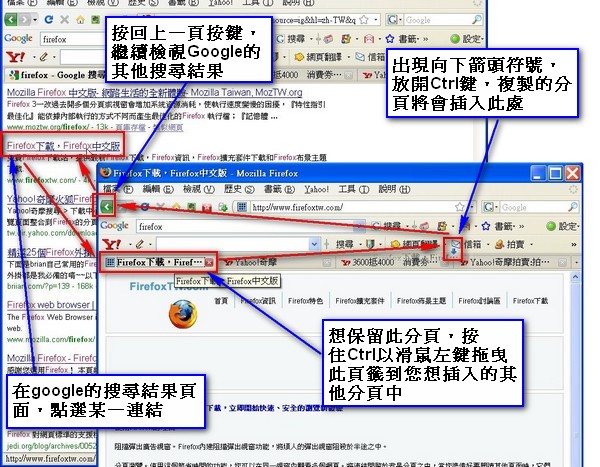
技巧二:多重選取
在Firefox中, 如果已經選取了一個區塊,只要按住「Ctrl」鍵 , 就可以跨區塊再選取另一段範圍。這對於所要的資料分佈在頁面的不同地方,又不想選取一大塊無用的資訊很有用。
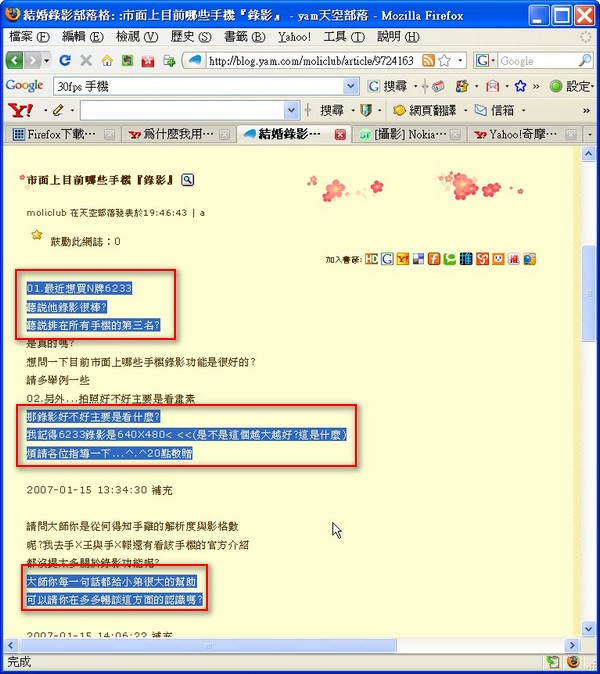
技巧三:連續選取
同樣的如果要選取的文章很長,用滑鼠左鍵要拉超過一頁的範圍,有時很難控制結束的點,這時可以左鍵點一下選取的開始點,再按Shift不放,再移動頁面到選取的結束點,再以滑鼠左鍵點一下,就可以選取很長的一段連續範圍。
技巧四:快速查尋關鍵字
在FireFox查尋關鍵字,我們知道可以用Ctrl+F。但有更方便的方法,就是直接按下「/」鍵。按下「/」之後,同樣會在Firefox的下邊欄彈出一個搜尋框,輸入我們想要找的關鍵字即可。之後使用Ctrl+G,就能再次搜索該關鍵字。
